A Windows 7hez Snipping Tool alkalmazás tartozikamely lehetővé teszi különféle képernyőképeket. Annak ellenére, hogy nem elárasztotta a szolgáltatások széles skáláját, ez jelentős előrelépés az előzőhöz képest Print Screen módszer, amely képernyőképet készít az egész képernyőről, amelyet beilleszthet az integráltba Festék segédprogramot, majd végezzen el néhány módosítást. Ha továbbra sem elégedett a Snipping Tool-szal, akkor lehet, hogy alternatív megoldásokat kell keresnie, és Snipping Tool ++ csak egy ilyen. Lehetne nevezni a Windows alapértelmezett Snipping Tool kifejlesztett verziójához, amely tartalmaz néhány további funkciót, amelyek az előzőnél soha nem találhatók meg. Ez egy rendkívül könnyű, Java-alapú alkalmazás, mellyel egyszerűen lehetővé teszi a képernyőképek rögzítését, és közvetlenül a Imgurba is feltöltheti azokat, és ezen felül szövegrészleteket tölt fel a PasteBin-be. Igen! kíváncsi lehet arra, mi köze van a PasteBinnek a képernyőképekéhez; Nos, egy hozzáadott szolgáltatás egyébként soha nem fáj. Sőt, ha gyakran tapasztalja, hogy különféle képeket kell feltöltenie az Imgurba (egy neves képmegosztó webszolgáltatás), akkor az alkalmazás hasznos lehet több kép feltöltésére a webhelyre (legfeljebb 50 órán belül) anélkül, hogy elindítaná az internetet. böngészőt.
Az alkalmazás csendesen található a tálcán. A jobb egérgombbal kattintson az értesítési ikonra a felbukkanó helyi menüben, amely tartalmazza Preferenciák, és további lehetőségek Feltöltés és Mentés menüket. Remélem a preferenciák először az ablakot, hogy a képernyőfelvételek készítése előtt néhány alkalmazásmódosítást végezzen.

preferenciák összesen öt lapot tartalmaz - Általános, részlet, adatok feltöltése, kezelőszervek és Pastebin. Alatt töredék fülön, tanácsos Szerkesztés engedélyezése a szerkesztési mód feloldásához a részlet-rögzítési folyamatok között. Opcionálisan engedélyezheti Többrészes felvétel. Adatok feltöltése lapon megismerheti az Imgurba egy órán belül feltöltött képek számát. Ön is átnézheti a támogatott szolgáltatásokat Gyorsbillentyűk alatt Controls lapon, és adja meg a fiókja adatait (vagy hagyja úgy, mint Vendég) alatt pastebin fület. Ne felejtsd el megütni Alkalmaz amikor kész.
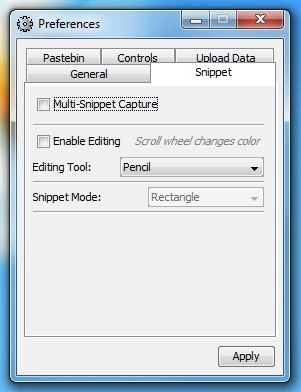
Részlet mentéséhez nyomja meg a gombot Ctrl + Shift + 3 (vagy válassza a Save> Snippet a jobb gombbal kattintson a helyi menüre), majd használja aegérrel húzza és válassza ki a rögzíteni kívánt területet. Ezután kommentárokat adhat hozzá, például egy mezőbe, vagy rajzolhatja a nevét, mielőtt elmenti a végső képet. A rögzített felvétel megnyomásával azonnal feltölthető az Imgurba Ctrl + Shift + 1 gyorsbillentyűket.
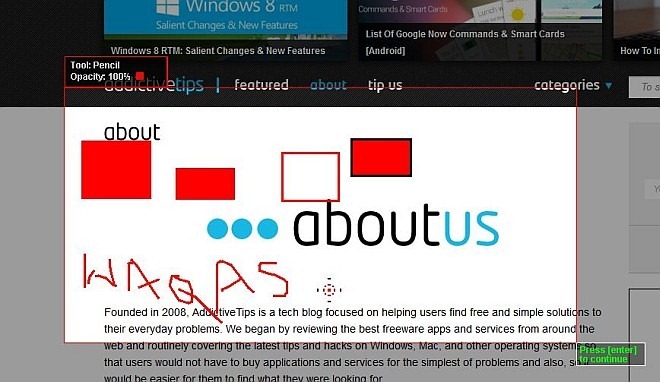
A Snipping Tool ++ egy másik szép tulajdonsága, amelyet korábban említettem, az a képessége, hogy képeket tölt fel a helyi könyvtárból az Imgurba. Az Több képfeltöltő A konzol lehetővé teszi, hogy több képfájlt az ablakára húzzon, és kattintson a gombra Feltöltés a feltöltési folyamat azonnali elindításához. Ez nagyon gyors és nagyon kényelmes módszer kötegelt képek feltöltésére. A befejezés után biztosítja Feltöltési linkek és Törlés Linkek az összes képfájlhoz.
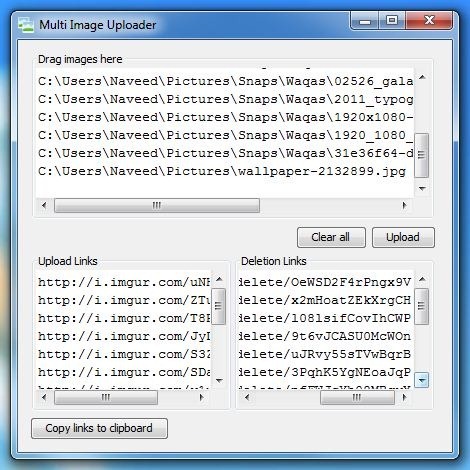
A tesztelés során az alkalmazás nem sikerült feltöltenibármilyen szöveges kivonat PasteBin. Ezen kívül minden úgy működött, ahogy kellene. Az alkalmazás hordozható és támogatja az összes Windows verziót, feltéve, hogy telepítve van a Java Runtime Environment (JRE).
Töltse le a Snippet Tool ++ alkalmazást













Hozzászólások